一、环境准备:Docker、Jenkins、GitLab 部署(国内镜像加速)
1.Docker 国内镜像源配置
确保 Docker 拉取镜像时走国内加速,编辑 /etc/docker/daemon.json:
[root@host1 ~]# vi /etc/docker/daemon.json
[root@host1 ~]# cat /etc/docker/daemon.json
{"registry-mirrors": ["https://9fbd5949cbc94e4a9581e33b9077c811.mirror.swr.myhuaweicloud.com","https://jnh8ca4k.mirror.aliyuncs.com","https://docker.mirrors.ustc.edu.cn","https://docker.mirror.aliyuncs.com","https://reg-mirror.qiniu.com","https://f1361db2.m.daocloud.io","https://hub-mirror.c.163.com"],"insecure-registries": ["192.168.197.9:5001"],"live-restore": true
}
重启 Docker 使配置生效:
[root@host1 ~]# systemctl daemon-reload
[root@host1 ~]# systemctl restart docker
[root@host1 ~]#2.启动 GitLab(国内镜像版,支持中文)
使用国内维护的 twang2218/gitlab-ce-zh 镜像(中文社区版,拉取更快),并映射端口 / 持久化数据:
# 创建数据持久化目录
[root@host1 ~]# mkdir -p /srv/gitlab/{config,logs,data}
# 启动 GitLab 容器(HTTP 用 8081 端口,避免与 Jenkins 冲突)
[root@host1 ~]# docker run -d \--name gitlab \-p 8443:443 -p 8081:80 -p 2222:22 \-v /srv/gitlab/config:/etc/gitlab \-v /srv/gitlab/logs:/var/log/gitlab \-v /srv/gitlab/data:/var/opt/gitlab \twang2218/gitlab-ce-zh:latest
Unable to find image 'twang2218/gitlab-ce-zh:latest' locally
latest: Pulling from twang2218/gitlab-ce-zh
8ee29e426c26: Pull complete
6e83b260b73b: Pull complete
e26b65fd1143: Pull complete
40dca07f8222: Pull complete
b420ae9e10b3: Pull complete
a218309dd589: Pull complete
5c60fd7ba0ce: Pull complete
659c2144b5a3: Pull complete
8289bbac0d0e: Pull complete
31bbd150e8a7: Pull complete
9114e78243fa: Pull complete
e242e5cd1314: Pull complete
0a079dc3f92c: Pull complete
f0e195b09fd2: Pull complete
6e23346e2f58: Pull complete
91f00659be69: Pull complete
a1031bcc5b2c: Pull complete
e3074327c7b1: Pull complete
a917618dbe42: Pull complete
Digest: sha256:62686b74c6fca5ece8ed582d03a126c5988423dd8a19ce70e9a22357ffcaf1c8
Status: Downloaded newer image for twang2218/gitlab-ce-zh:latest
31cf4cf2bc3f76978e0ced18465a3c7197de6e5f74c852ddf5d76d7549dbe5af3.启动 Jenkins(国内加速拉取官方镜像)
使用 jenkins/jenkins:lts(长期支持版),通过国内镜像源加速拉取:
# 创建 Jenkins 数据持久化目录
[root@host1 ~]# mkdir -p /srv/jenkins_home
[root@host1 ~]# chown -R 1000:1000 /srv/jenkins_home # Jenkins 容器内用户为 uid=1000
# 启动 Jenkins 容器(映射 8080 端口)
[root@host1 ~]# docker run -d \--name jenkins \-p 8080:8080 -p 50000:50000 \-v /srv/jenkins_home:/var/jenkins_home \jenkins/jenkins:lts
Unable to find image 'jenkins/jenkins:lts' locally
lts: Pulling from jenkins/jenkins
8fb375ec14f3: Pull complete
c7acc196d9db: Pull complete
c9a178fb1e40: Pull complete
59c3eb56f065: Pull complete
5ad06dc8d2bc: Pull complete
5fe83599b627: Pull complete
1d17e189ff23: Pull complete
18238f4d9e48: Pull complete
7c1a19381ac9: Pull complete
195624e01063: Pull complete
e4441ae29535: Pull complete
4f19f207bd6e: Pull complete
Digest: sha256:ace160331258aeff24581038e63ec5b5e8e969cebc9582a5ac7f0ed9fd20043b
Status: Downloaded newer image for jenkins/jenkins:lts
6ab5e11b7982d6a476dd4b3ce8ccb9c8bf2cbeeb5fcddfe15ccfded8e07fc81f二、Jenkins 配置:项目、触发器、插件
1.初始化 Jenkins
(详细过程请查看 部署 Jenkins 服务器-CSDN博客)
访问
http://<宿主机IP>:8080(如http://192.168.197.9:8082)。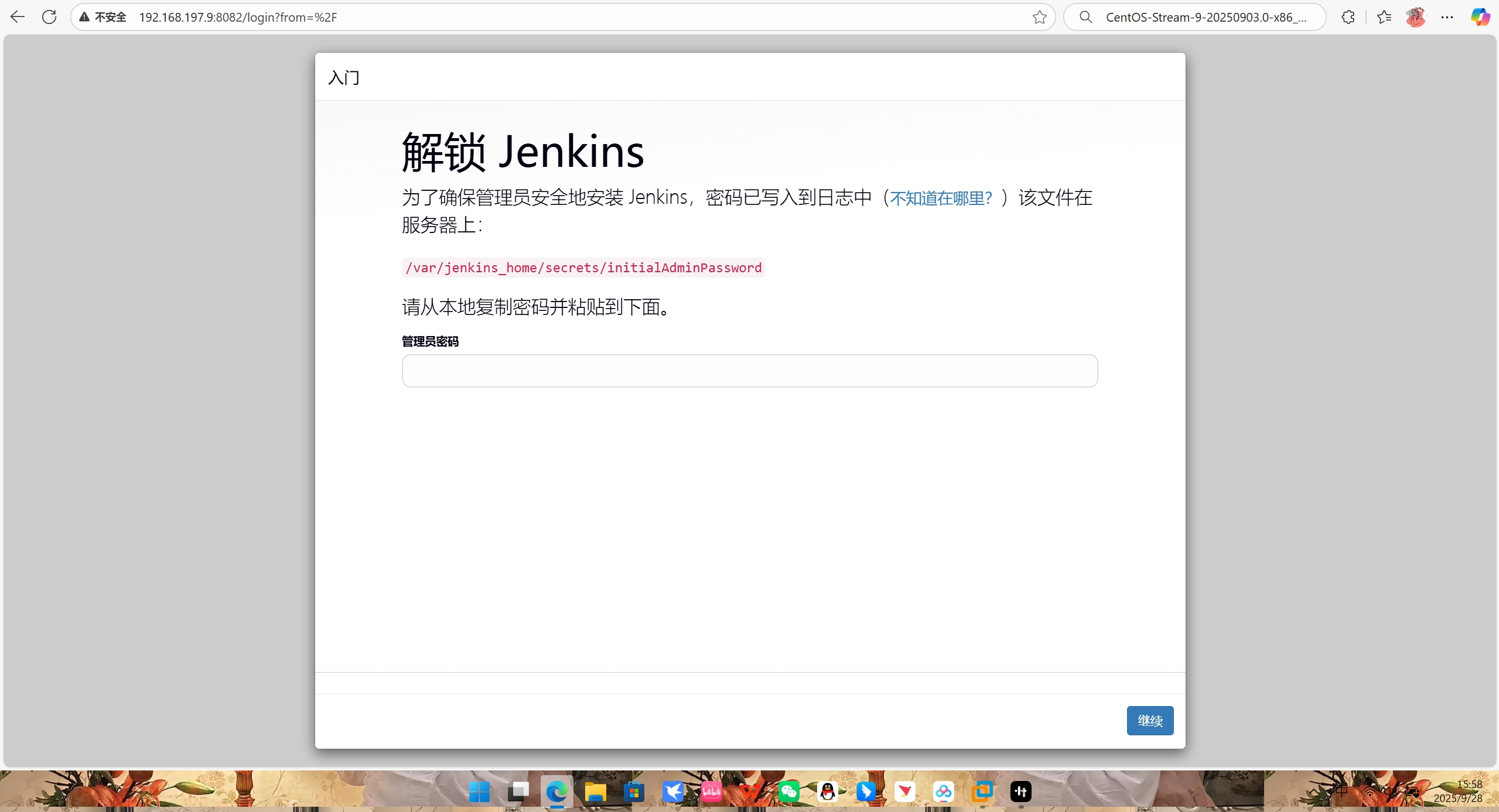
首次启动需获取初始密码:
[root@host1 ~]# docker exec jenkins cat /var/jenkins_home/secrets/initialAdminPassword
312dd6142d0b4e2ab0fb590782a85af9- 输入密码后,选择「安装推荐插件」,等待插件安装完成,创建管理员用户。
2.安装必要插件
进入「系统管理」→「插件管理」→「可选插件」,搜索并安装:
Git Plugin(Git 源码管理支持)GitLab Plugin(GitLab 触发与认证支持)Pipeline Plugin(流水线支持,可选,若用 Pipeline 语法)
3.配置 GitLab 凭据
进入「凭据」→「系统」→「全局凭据」→「添加凭据」:
- 类型选「GitLab API 令牌」。
- 前往 GitLab(
http://<宿主机IP>:8081),点击「个人头像」→「设置」→「访问令牌」,创建令牌(勾选api权限),复制令牌内容。 - 在 Jenkins 凭据中,「API 令牌」填写刚复制的内容,「ID」自定义(如
gitlab-token),保存。
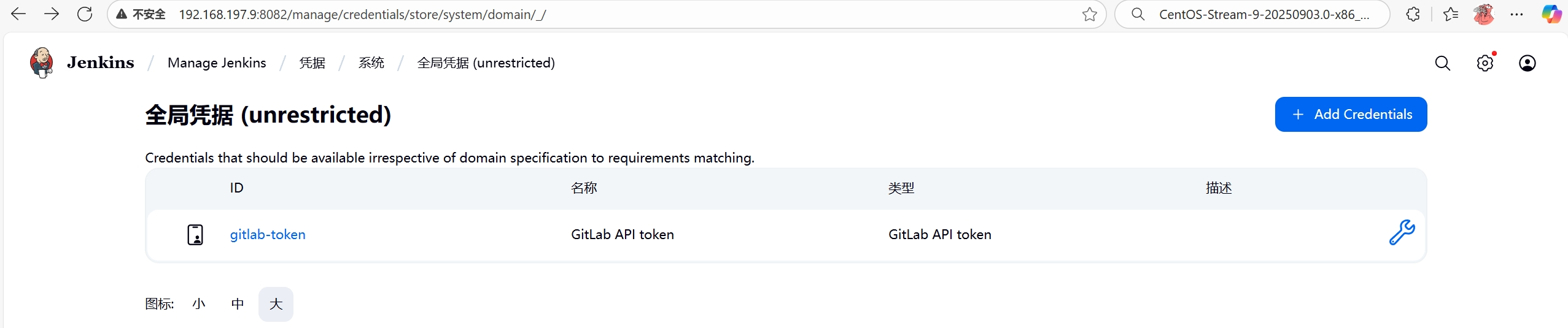
4.创建 Jenkins 项目(以 Maven 项目为例)
- 点击「新建 Item」→ 选择「构建一个 Maven 项目」→ 输入项目名(如
java-demo)→ 确定。
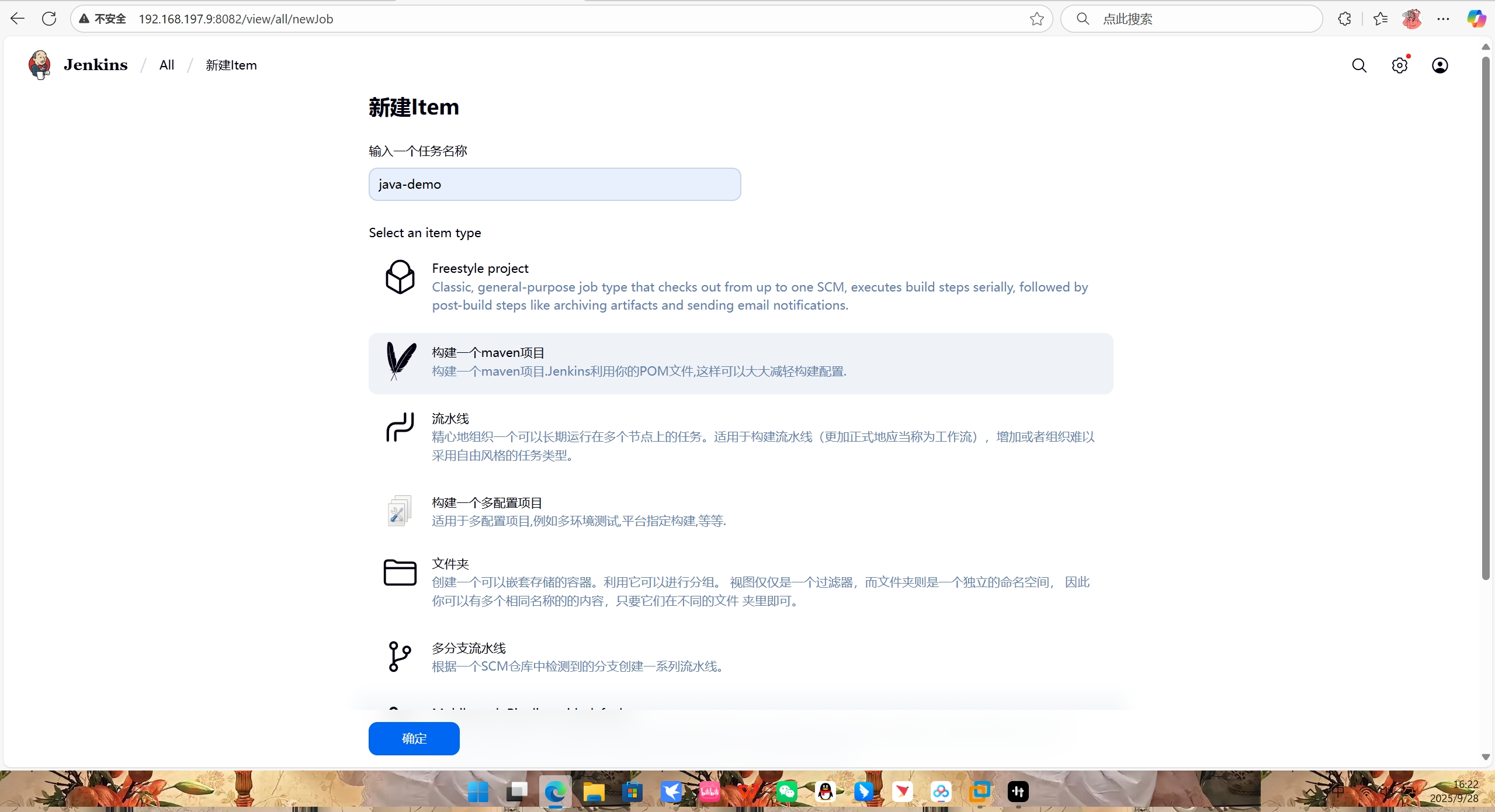
- 源码管理:
- 选「Git」,填写 GitLab 仓库地址(如
http://<宿主机IP>:8081/<用户名>/java-demo.git,需先在 GitLab 创建空项目)。 - 「凭据」选择刚配置的 GitLab 令牌。
- 选「Git」,填写 GitLab 仓库地址(如
- 构建触发器:
- 勾选「Build when a change is pushed to GitLab.」。
- 点击「高级」→ 点击「Generate」生成 Secret token(复制该 token,后续 GitLab Webhook 会用到)。
- 构建:
- 「Goals and options」填写
clean package -DskipTests(Maven 打包命令,跳过测试)。
- 「Goals and options」填写
- 构建后操作(示例:Docker 构建并启动服务):
- 点击「添加构建后操作步骤」→ 选「执行 Shell」,输入:
# 构建 Docker 镜像
docker build -t java-demo:latest .
# 停止并删除旧容器(若存在)
docker stop java-demo || true
docker rm java-demo || true
# 启动新容器(映射 8082 端口)
docker run -d -p 8082:8080 --name java-demo java-demo:latest三、GitLab 配置:项目、Webhook
1.初始化 GitLab
- 访问
http://<宿主机IP>:8081(如http://192.168.197.9:8081)。 - 首次登录用
root账户,密码在/srv/gitlab/config/initial_root_password(容器内执行cat /srv/gitlab/config/initial_root_password)。 创建用户(如
demo),创建项目(如java-demo)。
2.配置 Webhook(实现 Git 推送触发 Jenkins 构建)
- 进入 GitLab 项目 →「设置」→「Webhooks」。
- URL:填写 Jenkins 项目的触发地址,格式为
http://<Jenkins宿主机IP>:8080/project/<Jenkins项目名>(如http://192.168.197.9:8080/project/java-demo)。 - Secret token:填写 Jenkins 中生成的 Secret token。
- Trigger:勾选「Push events」(推送代码时触发)。
- (可选)若提示「URL is blocked: Requests to the local network are not allowed」:
- 进入 GitLab 「管理区域」→「设置」→「网络」→ 勾选「Allow requests to the local network from web hooks and services」→ 保存。
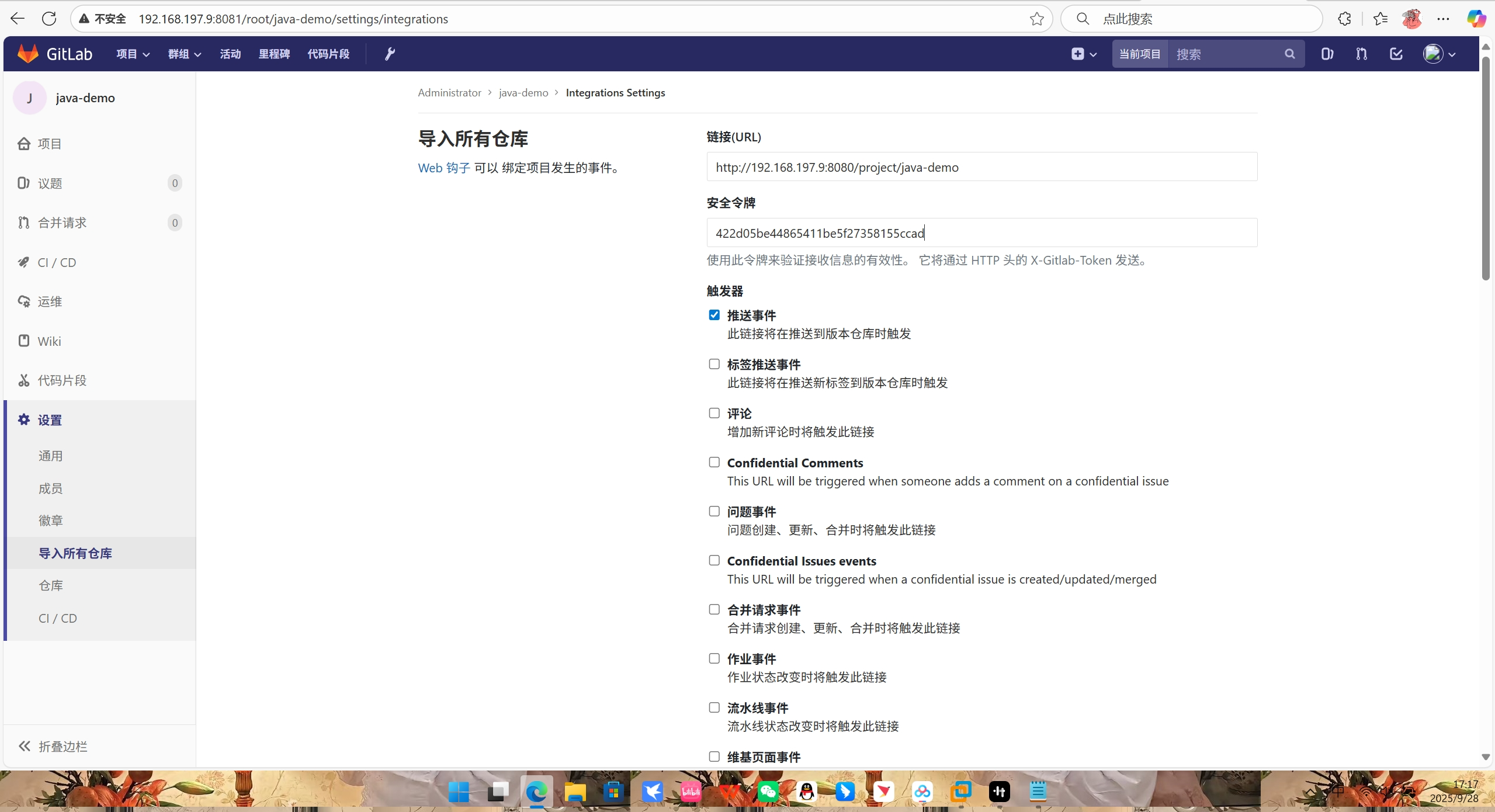
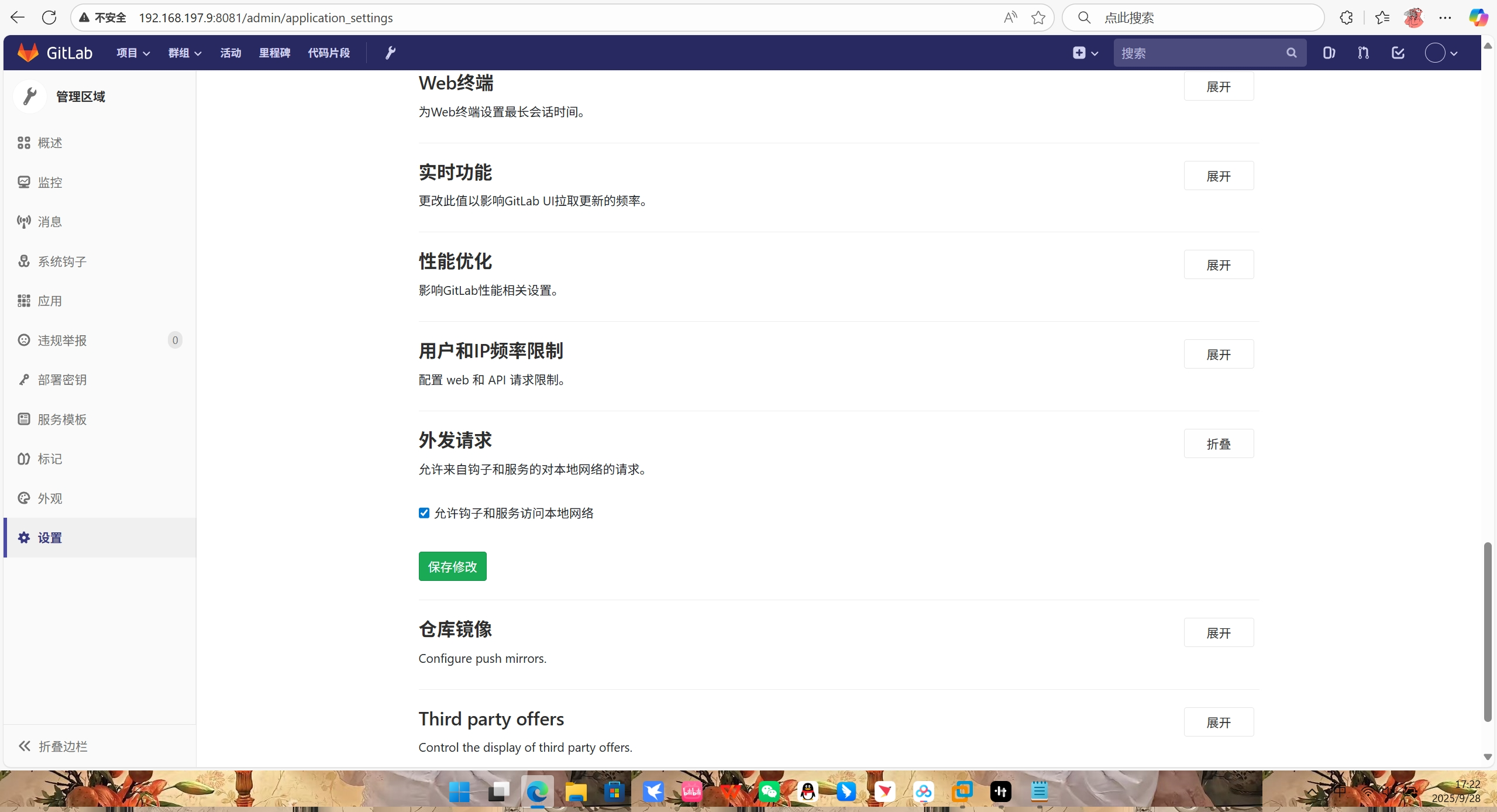
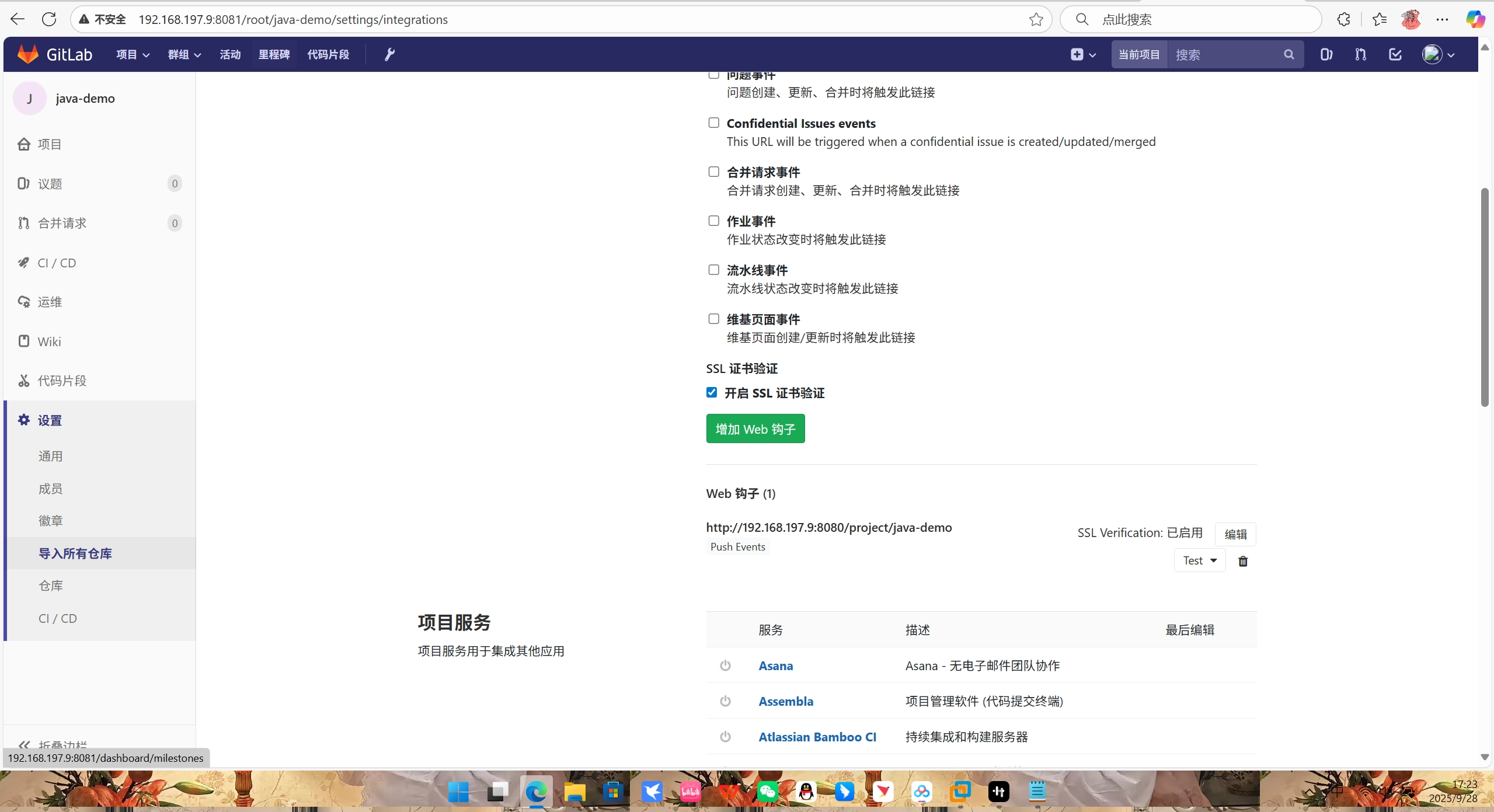
四、测试:代码推送 → 自动构建 → 验证服务
1.本地克隆 GitLab 仓库
[root@host1 ~]# git clone http://192.168.197.9:8081/root/java-demo.git
bash: git: 未找到命令...
安装软件包“git-core”以提供命令“git”? [N/y] y* 正在队列中等待...* 正在载入软件包列表。...
下列软件包必须安装:git-core-2.47.3-1.el9.x86_64Core package of git with minimal functionality
继续更改? [N/y] y* 正在队列中等待...* 正在等待认证...* 正在队列中等待...* 正在下载软件包...* 正在请求数据...* 正在测试更改...* 正在安装软件包...
正克隆到 'java-demo'...
Username for 'http://192.168.197.9:8081': cd java-demo
Password for 'http://cd%20java-demo@192.168.197.9:8081':
remote: HTTP Basic: Access denied
致命错误:'http://192.168.197.9:8081/root/java-demo.git/' 鉴权失败
[root@host1 ~]# git clone http://192.168.197.9:8081/root/java-demo.git
正克隆到 'java-demo'...
Username for 'http://192.168.197.9:8081': root
Password for 'http://root@192.168.197.9:8081':
警告:您似乎克隆了一个空仓库。
提示: 使用 'master' 作为初始分支的名称。这个默认分支名称可能会更改。要在新仓库中
提示: 配置使用初始分支名,并消除这条警告,请执行:
提示:
提示: git config --global init.defaultBranch <名称>
提示:
提示: 除了 'master' 之外,通常选定的名字有 'main'、'trunk' 和 'development'。
提示: 可以通过以下命令重命名刚创建的分支:
提示:
提示: git branch -m
[root@host1 ~]# 2.添加测试代码(Spring Boot 示例)
创建 src/main/java/com/example/HelloController.java:
[root@host1 java-demo]# vi src/main/java/com/example/HelloController.java
[root@host1 java-demo]# cat src/main/java/com/example/HelloController.java
package com.example;
import org.springframework.web.bind.annotation.GetMapping;
import org.springframework.web.bind.annotation.RestController;
@RestController
public class HelloController {@GetMapping("/")public String hello() {return "Hello from Jenkins Auto-Build!";}
} 创建 pom.xml(Maven 配置,简化版):
[root@host1 ~]# cd java-demo
[root@host1 java-demo]# vi pom.xml
[root@host1 java-demo]# cat pom.xml4.0.0 org.springframework.boot spring-boot-starter-parent 2.7.5 com.example java-demo 1.0-SNAPSHOT 11 org.springframework.boot spring-boot-starter-web org.springframework.boot spring-boot-maven-plugin 创建 src/main/resources/application.properties(空文件即可,或配置端口):
[root@host1 java-demo]# vi src/main/resources/application.properties
[root@host1 java-demo]# cat src/main/resources/application.properties
server.port=8081 创建 Dockerfile(与 pom.xml 同目录):
[root@host1 java-demo]# vi Dockerfile
[root@host1 java-demo]# cat Dockerfile
FROM openjdk:11-jre-slim
COPY target/java-demo-1.0-SNAPSHOT.jar /app.jar
ENTRYPOINT ["java", "-jar", "/app.jar"]3.提交并推送到 GitLab
[root@host1 java-demo]# git add .
[root@host1 java-demo]# git commit -m "autobuild commit"
作者身份未知
*** 请告诉我您是谁。
运行git config --global user.email "you@example.com"git config --global user.name "Your Name"
来设置您账号的缺省身份标识。
如果仅在本仓库设置身份标识,则省略 --global 参数。
致命错误:无法自动探测邮件地址(得到 'root@host1.(none)')
[root@host1 java-demo]# git config --global user.name "songjialin"
[root@host1 java-demo]# git config --global user.email "2243678135@qq.com"
[root@host1 java-demo]# git commit -m "autobuild commit"
[master(根提交) 1cf41b9] autobuild commit5 files changed, 64 insertions(+)create mode 100644 Dockerfilecreate mode 100644 pom.xmlcreate mode 100644 src/main/java/com/example/DemoApplication.javacreate mode 100644 src/main/java/com/example/HelloController.javacreate mode 100644 src/main/resources/application.properties
[root@host1 java-demo]# git push origin main
错误:源引用规格 main 没有匹配
错误:无法推送一些引用到 'http://192.168.197.9:8081/root/java-demo.git'
[root@host1 java-demo]# git push -u origin master:main
Username for 'http://192.168.197.9:8081': root
Password for 'http://root@192.168.197.9:8081':
枚举对象中: 13, 完成.
对象计数中: 100% (13/13), 完成.
使用 8 个线程进行压缩
压缩对象中: 100% (9/9), 完成.
写入对象中: 100% (13/13), 1.50 KiB | 383.00 KiB/s, 完成.
总共 13(差异 0),复用 0(差异 0),包复用 0(来自 0 个包)
To http://192.168.197.9:8081/root/java-demo.git* [new branch] master -> main
分支 'master' 设置为跟踪 'origin/main'。
[root@host1 java-demo]# git remote -v
originhttp://192.168.197.9:8081/root/java-demo.git (fetch)
originhttp://192.168.197.9:8081/root/java-demo.git (push)
[root@host1 java-demo]# git remote set-url origin ssh://git@192.168.197.9:2222/root/java-demo.git
[root@host1 java-demo]# git push -u origin master:main
The authenticity of host '[192.168.197.9]:2222 ([192.168.197.9]:2222)' can't be established.
ED25519 key fingerprint is SHA256:CwSJ9sjDkkGSrR9pK/BSI97UiktySR3gfVdHxfV63o8.
This key is not known by any other names
Are you sure you want to continue connecting (yes/no/[fingerprint])? yes
Warning: Permanently added '[192.168.197.9]:2222' (ED25519) to the list of known hosts.
git@192.168.197.9: Permission denied (publickey).
致命错误:无法读取远程仓库。
请确认您有正确的访问权限并且仓库存在。
[root@host1 java-demo]# eval "$(ssh-agent -s)"
Agent pid 3117392
[root@host1 java-demo]# ssh-add ~/.ssh/id_rsa
Identity added: /root/.ssh/id_rsa (2243678135@qq.com)
[root@host1 java-demo]# cat /root/.ssh/id_rsa
-----BEGIN OPENSSH PRIVATE KEY-----
b3BlbnNzaC1rZXktdjEAAAAABG5vbmUAAAAEbm9uZQAAAAAAAAABAAACFwAAAAdzc2gtcn
NhAAAAAwEAAQAAAgEA3lSGgUDawIGxxoyG2mpbyuJksq9hocsc4Wq77Rrau6sItbX27BNn
A3b31jlf2QTjX6YwZCz1NVkdFTlN40VEVUMADQuChMCzZkxk4TdgG7ITs8MMJy1umps2on
sp40HFd8upkuyQzte6V/6boMXaoIihRaTWzCsiHDINd4kFTtazsXBj0XxQSwnYHaR8z5AN
SU8kaGLn7pkDcF7/OMwoodktJOcrODX5MH0cg3a+bvEl0U8Aw+1Oh0q4d9aM1zzwLyBShW
7AYl+tF0qj5khQAv3noXAWiTSsS6XLbFI+YzZ8gbYH0w8b4BkcfRmNGUxrbd6Zi/FDYJr0
m0RuZByU3bwZVjnX6b0Ar7Mh5z5GFohfxANBJWx2FojpuqXZDzEaotyaAmbUlWpxVR3CmZ
DyPt49forzv9pQMBKq2G1WfcjHby+GRMuksod1SMbROYlWZeAjmEBrUtgQQBLW4vVKMjeK
esp7c3IX+lni0ACblORtH+yewK+3iG2SSuxZm/yKKsHux2kXulKBKzJO74khR7pyyvdKdY
KcOowfs1h/l1pMqzMiFM70ef6wXraCYK+gaLgZkxGljJKmitBQX2YFn04Abj7T8z94tntZ
tUTTJKyHp3X+rQ2fYZWIKFoTLtE0bNU4SgzykqenMKYsYxgy7ZjMVvfu77k92rFWBe8Y8q
8AAAdI0v8mPtL/Jj4AAAAHc3NoLXJzYQAAAgEA3lSGgUDawIGxxoyG2mpbyuJksq9hocsc
4Wq77Rrau6sItbX27BNnA3b31jlf2QTjX6YwZCz1NVkdFTlN40VEVUMADQuChMCzZkxk4T
dgG7ITs8MMJy1umps2onsp40HFd8upkuyQzte6V/6boMXaoIihRaTWzCsiHDINd4kFTtaz
sXBj0XxQSwnYHaR8z5ANSU8kaGLn7pkDcF7/OMwoodktJOcrODX5MH0cg3a+bvEl0U8Aw+
1Oh0q4d9aM1zzwLyBShW7AYl+tF0qj5khQAv3noXAWiTSsS6XLbFI+YzZ8gbYH0w8b4Bkc
fRmNGUxrbd6Zi/FDYJr0m0RuZByU3bwZVjnX6b0Ar7Mh5z5GFohfxANBJWx2FojpuqXZDz
EaotyaAmbUlWpxVR3CmZDyPt49forzv9pQMBKq2G1WfcjHby+GRMuksod1SMbROYlWZeAj
mEBrUtgQQBLW4vVKMjeKesp7c3IX+lni0ACblORtH+yewK+3iG2SSuxZm/yKKsHux2kXul
KBKzJO74khR7pyyvdKdYKcOowfs1h/l1pMqzMiFM70ef6wXraCYK+gaLgZkxGljJKmitBQ
X2YFn04Abj7T8z94tntZtUTTJKyHp3X+rQ2fYZWIKFoTLtE0bNU4SgzykqenMKYsYxgy7Z
jMVvfu77k92rFWBe8Y8q8AAAADAQABAAACAGdeiEz3IN3pTwT/2EEbu0LooKX9adjGLU7X
B7n1RuaDXmDR0hSv7rDLMu6srVYi8i5J/+zLhFSB8sYn5wE4ds1ngdIO3Gepip+Q/EREMV
CfKo7lLDTY6DhE2xGPTwnkzhFlJRn1GFy7K133OFd3Ni92ZvkQ63dwxIK0eNNvZwLhSxnA
JgDDmjdRQ+SAUjFVCgBgJg7MkYY7KUCpQmOfdHLPnTAvtMYFPi8ftE6hOmgtgYZAA5yUrH
K1uG+rVr9KC2f10LhOJm92iW0vXGXYkC7b60KBcVDopwTi+GIMGQqaziemwRuNxkmak0bM
xvAQulASc3R/v3JeiUTZe7PbIBDcIcXzZ5nDnX5t5crxt5z6HKJNTbsxwv/TP3BuVJ4aUh
P7qDPMMCX+UMBPkLWLxs6Re6PHY9WTymFruWhVmBpeoNd3CaJHEHNX27aZ7E0zF/XFyV3F
Wx1sS/IJpAMmCluHPHvXCH5vWiUvOyJZfkpWNPuOHhFHGp3XB3Ko06dv8vayiqPWCny0fF
sbNLV3C0W8lZoQeFCiK2okjnxMFN6UKqRy0s8eYC+8vm7UWue3wCzxRBS+SMWdO9OZhoUF
P4RNunmnfNO2XVZZJ0oLRoNrR5GZ0PMH5HMSXuwjUGq1+JsR5d/HsTmCAnS0gYIV+JXWOB
kctTPPaVcSf322sb2RAAABAQCnlwBN8T4VJGs1d2Yfk/3h9oTI5IDyFJjq1dLVssMSb/Fh
mA9LH+WbbpYxX3HkAHqt5a8ZpWJYRH5niDxug71Et3yZcCfi4eHUj/nKR/dJNKp9npGzRq
oWxO6R5KODhjt+V+quqSraYRm3Y6afEu/NIygdNUcrf/90rvwch7y9CH8aHn8oawIld8Rr
kZS0RmCwumIFQkVo5mD6OVuKxiRnt+4Fk+jGPChJrh/gWKxVqkopwzKYvp+eRHSZV4aZZU
450QZVYaxC1y3FGNqYh2d/b+Cv4Bi+cQDqcyipsjKAI1cIwY/VIjiCC8aA30sUnMDGI3mN
Mf7QWHDncTj+JuLzAAABAQDyIAE5YGUbbIH7k1Rkw/gQQpnJo9LRz0zoDeBkjeyi4aH5+g
K/t7SX8pSUvsltjhpekWO8Fc2pnbSbDFRaVYzIX6MKAhwJzjpuGlVyg+r9bDZjNHyUlTkX
h7Tjf5wdClSZ7quQefwzK3yDCyTdrUlLF0sDhyOp6SeGA/bpWMm0xlqiuD35CmgKinzjkQ
1BUPrbEcCVeVuVoipLmymOcbdy7S+D5RNxJnTAF8SzMJ0IlACJHOJ28zp5IYBnAgNLof4e
6cZCnrvs0IktDhsStfFf1r5pNDqhbuF0yAAgliHd2/nhwndiAechvGJLQZEMGniBfaAG+J
NyU+iKFZzkZtXfAAABAQDrEiDqMI6ZCmjG2aFgOQYT2lXb79BA+t2WocInI5XM5qtzsX24
IF4XBlCF2Or7O6CXdrozz5V3G12eq8+XeupqwUPVBR3O6sbJGUv6MRfkGbspeuWo7isy3O
9ElGVN3f/a/7DeDDlqbj69g2RFuHa0B1EbGf8AFejzLESGfDEoi6Wyuqk060ja0o/QRkPg
DncgEXwfNuGWz1bBB/+yQnIzNCSG5WChWLvPqiBtX+dLfTNa31n8OMr5FxLtdjZU4oFnJ2
5QHDyPRQc9CHwXpyCXTSFP4ZCupE7ar49MFs63hg+Qi3sNKa5uqoppd4zaI2xM6gtS9KI/
nroPxdvrSF0xAAAAETIyNDM2NzgxMzVAcXEuY29tAQ==
-----END OPENSSH PRIVATE KEY-----
[root@host1 java-demo]# ssh-keygen -t rsa -b 4096 -C "2243678135@qq.com"
Generating public/private rsa key pair.
Enter file in which to save the key (/root/.ssh/id_rsa):
/root/.ssh/id_rsa already exists.
Overwrite (y/n)?
[root@host1 java-demo]# cat ~/.ssh/id_rsa.pub
ssh-rsa AAAAB3NzaC1yc2EAAAADAQABAAACAQDeVIaBQNrAgbHGjIbaalvK4mSyr2GhyxzharvtGtq7qwi1tfbsE2cDdvfWOV/ZBONfpjBkLPU1WR0VOU3jRURVQwANC4KEwLNmTGThN2AbshOzwwwnLW6amzaieynjQcV3y6mS7JDO17pX/pugxdqgiKFFpNbMKyIcMg13iQVO1rOxcGPRfFBLCdgdpHzPkA1JTyRoYufumQNwXv84zCih2S0k5ys4NfkwfRyDdr5u8SXRTwDD7U6HSrh31ozXPPAvIFKFbsBiX60XSqPmSFAC/eehcBaJNKxLpctsUj5jNnyBtgfTDxvgGRx9GY0ZTGtt3pmL8UNgmvSbRG5kHJTdvBlWOdfpvQCvsyHnPkYWiF/EA0ElbHYWiOm6pdkPMRqi3JoCZtSVanFVHcKZkPI+3j1+ivO/2lAwEqrYbVZ9yMdvL4ZEy6Syh3VIxtE5iVZl4COYQGtS2BBAEtbi9UoyN4p6yntzchf6WeLQAJuU5G0f7J7Ar7eIbZJK7Fmb/Ioqwe7HaRe6UoErMk7viSFHunLK90p1gpw6jB+zWH+XWkyrMyIUzvR5/rBetoJgr6BouBmTEaWMkqaK0FBfZgWfTgBuPtPzP3i2e1m1RNMkrIendf6tDZ9hlYgoWhMu0TRs1ThKDPKSp6cwpixjGDLtmMxW9+7vuT3asVYF7xjyrw== 2243678135@qq.com
[root@host1 java-demo]# eval "$(ssh-agent -s)"
Agent pid 3152619
[root@host1 java-demo]# ssh-add ~/.ssh/id_rsa
Identity added: /root/.ssh/id_rsa (2243678135@qq.com)
[root@host1 java-demo]# git push -u origin master:main
分支 'master' 设置为跟踪 'origin/main'。
Everything up-to-date
[root@host1 java-demo]#4.验证自动构建与服务
- 切换到 Jenkins 界面,观察项目是否自动触发构建(构建历史会新增,状态为 “正在构建” 或 “成功”)。
- 构建完成后,访问 Docker 宿主机的
8082端口(如http://<宿主机IP>:8082),应看到:
[root@host1 java-demo]# curl http://192.168.197.9:8082
Hello! Please test autobuild!五、关键说明
- 所有镜像均通过国内镜像源加速(Docker 配置了阿里云 / 网易源,GitLab 使用国内社区镜像),避免外网拉取超时。
- 端口、路径可根据实际环境调整(如 GitLab 端口、Jenkins 项目名、Docker 映射端口等)。
- 若需更复杂的部署(如 Kubernetes),可将 “构建后操作” 替换为 Kubectl 命令或 Helm 部署,核心触发逻辑(Webhook + Jenkins 触发器)保持一致。
!!!部分问题解决:
[root@host1 ~]# vi /etc/docker/daemon.json
[root@host1 ~]# cat /etc/docker/daemon.json
{"registry-mirrors": ["https://9fbd5949cbc94e4a9581e33b9077c811.mirror.swr.myhuaweicloud.com","https://jnh8ca4k.mirror.aliyuncs.com","https://docker.mirrors.ustc.edu.cn","https://docker.mirror.aliyuncs.com","https://reg-mirror.qiniu.com","https://f1361db2.m.daocloud.io","https://hub-mirror.c.163.com"],"insecure-registries": ["192.168.197.9:5001"],"live-restore": true
}
[root@host1 ~]# systemctl daemon-reload
[root@host1 ~]# systemctl restart docker
[root@host1 ~]# mkdir -p /srv/gitlab/{config,logs,data}
[root@host1 ~]# docker run -d \--name gitlab \-p 8443:443 -p 8081:80 -p 2222:22 \-v /srv/gitlab/config:/etc/gitlab \-v /srv/gitlab/logs:/var/log/gitlab \-v /srv/gitlab/data:/var/opt/gitlab \twang2218/gitlab-ce-zh:latest
Unable to find image 'twang2218/gitlab-ce-zh:latest' locally
latest: Pulling from twang2218/gitlab-ce-zh
8ee29e426c26: Pull complete
6e83b260b73b: Pull complete
e26b65fd1143: Pull complete
40dca07f8222: Pull complete
b420ae9e10b3: Pull complete
a218309dd589: Pull complete
5c60fd7ba0ce: Pull complete
659c2144b5a3: Pull complete
8289bbac0d0e: Pull complete
31bbd150e8a7: Pull complete
9114e78243fa: Pull complete
e242e5cd1314: Pull complete
0a079dc3f92c: Pull complete
f0e195b09fd2: Pull complete
6e23346e2f58: Pull complete
91f00659be69: Pull complete
a1031bcc5b2c: Pull complete
e3074327c7b1: Pull complete
a917618dbe42: Pull complete
Digest: sha256:62686b74c6fca5ece8ed582d03a126c5988423dd8a19ce70e9a22357ffcaf1c8
Status: Downloaded newer image for twang2218/gitlab-ce-zh:latest
01c614a3a5df9d5d0f0dd577a9abc90157c5b44247a91dcc143682ee90d94199
[root@host1 ~]# mkdir -p /srv/jenkins_home
[root@host1 ~]# chown -R 1000:1000 /srv/jenkins_home
[root@host1 ~]# docker run -d \--name jenkins \-p 8080:8080 -p 50000:50000 \-v /srv/jenkins_home:/var/jenkins_home \jenkins/jenkins:lts
Unable to find image 'jenkins/jenkins:lts' locally
lts: Pulling from jenkins/jenkins
8fb375ec14f3: Pull complete
c7acc196d9db: Pull complete
c9a178fb1e40: Pull complete
59c3eb56f065: Pull complete
5ad06dc8d2bc: Pull complete
5fe83599b627: Pull complete
1d17e189ff23: Pull complete
18238f4d9e48: Pull complete
7c1a19381ac9: Pull complete
195624e01063: Pull complete
e4441ae29535: Pull complete
4f19f207bd6e: Pull complete
Digest: sha256:ace160331258aeff24581038e63ec5b5e8e969cebc9582a5ac7f0ed9fd20043b
Status: Downloaded newer image for jenkins/jenkins:lts
73066802d42272804857beb88f6d12f112159e200259e90cf413484c38dd7cb4
docker: Error response from daemon: failed to set up container networking: driver failed programming external connectivity on endpoint jenkins (9a0c45812ee24a4f07e7b939e665b6131090a589c9b2698c9ea93cc8e1630fcd): Bind for 0.0.0.0:8080 failed: port is already allocated
Run 'docker run --help' for more information
[root@host1 ~]# docker run -d \--name jenkins \-p 8082:8080 -p 50000:50000 \-v /srv/jenkins_home:/var/jenkins_home \jenkins/jenkins:lts
docker: Error response from daemon: Conflict. The container name "/jenkins" is already in use by container "73066802d42272804857beb88f6d12f112159e200259e90cf413484c38dd7cb4". You have to remove (or rename) that container to be able to reuse that name.
Run 'docker run --help' for more information
[root@host1 ~]# ss -tulnp | grep 8080
tcp LISTEN 0 4096 0.0.0.0:8080 0.0.0.0:* users:(("docker-proxy",pid=1958114,fd=7))
tcp LISTEN 0 4096 [::]:8080 [::]:* users:(("docker-proxy",pid=1958120,fd=7))
#端口冲突
[root@host1 ~]# docker rm 73066802d42272804857beb88f6d12f112159e200259e90cf413484c38dd7cb4
73066802d42272804857beb88f6d12f112159e200259e90cf413484c38dd7cb4
[root@host1 ~]# docker run -d \--name jenkins \-p 8082:8080 -p 50000:50000 \-v /srv/jenkins_home:/var/jenkins_home \jenkins/jenkins:lts
bfcf9f0568e58bef7fa1c13ed4b96fbcde1090754956974008d8f1e2eb8e1129
[root@host1 ~]# docker ps
CONTAINER ID IMAGE COMMAND CREATED STATUS PORTS NAMES
bfcf9f0568e5 jenkins/jenkins:lts "/usr/bin/tini -- /u…" 8 seconds ago Up 8 seconds 0.0.0.0:50000->50000/tcp, [::]:50000->50000/tcp, 0.0.0.0:8082->8080/tcp, [::]:8082->8080/tcp jenkins
01c614a3a5df twang2218/gitlab-ce-zh:latest "/assets/wrapper" 4 minutes ago Up 3 minutes (health: starting) 0.0.0.0:2222->22/tcp, [::]:2222->22/tcp, 0.0.0.0:8081->80/tcp, [::]:8081->80/tcp, 0.0.0.0:8443->443/tcp, [::]:8443->443/tcp gitlab
fc0fa6e6a67f flask-postgres-server "python -m flask run…" 4 days ago Up 4 days 0.0.0.0:8000->5000/tcp, [::]:8000->5000/tcp flask-postgres-server-1
89fbcc882a92 postgres "docker-entrypoint.s…" 4 days ago Up 4 days (healthy) 5432/tcp flask-postgres-db-1
df239b1a3777 tomcat:9-jdk11 "catalina.sh run" 6 days ago Up 4 days 0.0.0.0:8080->8080/tcp, [::]:8080->8080/tcp tomcat-server
59abedaf927d mysql:8.0 "docker-entrypoint.s…" 6 days ago Up 4 days 3306/tcp, 33060/tcp tomcat-mysql-db
44276a42a93e nodejs-mongo-app "docker-entrypoint.s…" 7 days ago Up 4 days 0.0.0.0:3000->3000/tcp, [::]:3000->3000/tcp node-mongo
64a1679ebb2c mongo:7.0 "docker-entrypoint.s…" 7 days ago Up 4 days 0.0.0.0:27017->27017/tcp, [::]:27017->27017/tcp mongo
0dbf7ea2178e registry "/entrypoint.sh /etc…" 2 weeks ago Up 4 days 0.0.0.0:5000->5000/tcp, [::]:5000->5000/tcp myregistry









 函数)








